我的MarkDown入门
0.前言
最近学习了最基础的MarkDown的使用,MarkDown真的很好上手,大概几个小时就可以基本熟悉,用来写随笔甚至是做笔记都很合适,现在把一些笔记及学习心得记录下来,方便自己日后回顾,也方便他人学习。
1.软件准备
我的电脑是macbook pro,比较了Ulysses,Bear等等几款编辑器后,最终选择了Tepora。Ulysses功能强大,但需要订阅,价格不便宜,于我这样的需求来讲实在是没有必要,Bear不付费可以使用最基础的功能,但我使用时发现不可导出为PDF,于是放弃。最终选择Tepora,Tepora与其他编辑器最大的区别在于它把写作与预览合二为一,做到了“所见即所得”,Tepora还支持拖拽插入图片,支持 LaTeX 公式编写。后两项功能对我来说非常实用,而且软件还在测试版免费阶段,我对于Tepora还是十分满意的。
2.基本语法
2.1斜体&加粗
最基本的斜体以及加粗,代码:
*这是斜体*
**这是加粗**
***这是斜体加粗***
显示效果:
这是斜体
这是加粗
这是斜体加粗
2.2分级标题
标题有六级,我倾向于这种写法:
#这是一级标题
##这是二级标题
###这是三级标题
####这是四级标题
#####这是五级标题
######这是六级标题
由于用了
2.3分割线
---
***
注意,三个以上均可。
显示效果:
2.4超链接
超链接代码:
这是[我的博客](https://www.cnblogs.com/wangjason/)
这是[我的博客](https://www.cnblogs.com/wangjason/ "Jason的个人空间")
说明:
[]里写链接文字,()里写链接地址, ()中的“”中可以为链接指定title属性,title属性可不加。title属性的效果是鼠标悬停在链接上会出现指定的 title文字。链接地址与链接标题前有一个空格。
显示效果:
这是我的博客
这是我的博客
2.5列表
*,-,+都可以表示无序列表,我倾向于使用-,注意符号后面有一个空格,代码:
- 这是无序列表
* 这是无序列表
+ 这是无序列表
显示效果:
这是无序列表
这是无序列表
这是无序列表
有序列表即为数字加英文句点,代码;
1.这是有序列表
2.这是有序列表
1.这是有序列表
2.这是有序列表
2.6引用
代码:
>这里是引用
显示效果:
这里是引用
2.7插入代码
代码:
```
#include<stdio.h>
int main()
{
print("hello world!")
}
```
显示效果:
#include<stdio.h>
int main()
{
print("hello world!")
}
2.8插入图像
插入本地图片Tepora支持拖拽插入,只需在编辑>图片工具>当插入本地图片时,设置好即可。
2.9插入表格
代码:
| | |
输入后Tepora自动生成一个两列的表格,再填入即可,十分方便。
2.10目录
代码:
[toc]
会将所有标题集成为目录,显示效果即为本文最上方的目录。
2.11注脚
代码:
MarkDown[^1]可以方便的书写。
[^1]: MarkDown是一种可以使用普通文本编辑器编写的标记语言。
注意,注脚自动被移动到最后方。
显示效果:
MarkDown[1]可以方便的书写。
2.12LaTex公式
$表示行内公式,代码:
质能方程:$e=mc^2$
这里的MarkDown编辑器不支持LaTex公式,使用Tepora显示效果如下:

$$表示整行公式,代码:
$$y=\frac{x_1^{10}}{\alpha}$$
使用Tepora显示效果如下:
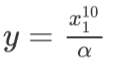
更多LaTex公式的语法还有待于进一步的学习,这里有一份简单的教程。
当然,MarkDown还有许许多多的语法,但许多我不一定会用得到,根据目前的需求,以上这些语法基本是足够的。
3.Tepora主题
Tepora默认提供了六款主题,还可以到官网去下载更多,我感个人觉这些主题真的非常精美,目前我新下载了两个主题:Han和Academic。
4.结语
这两天在学习MarkDown时在少数派上看到这样一句话,很有共鸣:
你现在只需要勇气……
我想很多人跟我一样,从高考完之后就没再认真对待过[写作],这件事。无论是重新开始重视写作,还是从Word转换到Ulysses,都需要走出自己的舒适区,是需要勇气才能出发的一件事。
而一旦你开始了这趟旅程,你就向着一个之前没有接触过的新世界进发。
确实如此,高中作文让我这样一个理科生对写作这件事甚至有了一丝恐惧,以至于“从高考完之后就没再认真对待过[写作]这件事”,但重新审视,其实写作也没有什么,无非就是把自己的一些经历和思考总结整理出来,还记得给自己的一个小目标:做输出[2],无论是MarkDown,还是Tepora,都只是写作的工具,都是辅助手段,真正重要的,是你开始写作的勇气以及输出的内容。
一些参考阅读:
1.想试试其它写作工具?11 款好用的 Markdown 编辑器推荐
2.让 Markdown 写作更简单,免费极简编辑器:Typora
我的MarkDown入门的更多相关文章
- Markdown入门基础
// Markdown入门基础 最近准备开始强迫自己写博文,以治疗严重的拖延症,再不治疗就“病入骨髓,司命之所属,无奈何”了啊.正所谓“工欲善其事,必先利其器”,于是乎在写博文前,博主特地研究了下博文 ...
- MarkDown入门指南
标题 标题是每篇文章必备而且最常用的格式. 在Markdown中,如果想将一段文字定义为标题,只需要在这段文字前面加上 #,再在 # 后加一个空格即可.还可增加二.三.四.五.六级标题,总共六级,只需 ...
- Markdown 入门指南
导语: Markdown是一种轻量级的标记语言,语法简单,学习成本不算太高,但确实可以让你专注于文字,不用太分心与排版等等. Markdown 官方文档 这里可以看到官方的Markdown语法规则: ...
- Markdown入门简介
参考 http://sspai.com/25137 作者: Te_Lee 文章来源: 少数派 Markdown入门简介(使用工具Haroopad) 一.使用的工具----haroopad(http:/ ...
- 【学习笔记】Markdown入门
Markdown入门 最近把博客园的编辑器换成了Markdown. 语法入门 Markdown确实好用,本来我想总结一下常用Markdown的语法,但有下面这篇文章在,我实在是不敢画蛇添足了. 基 ...
- Markdown 入门
一. Markdown语法的简要规则 标题 标题是非常重要的一个标记,一段文字标记为标题,只需要在文字前加 #.具体可以支持到1到6个# 1 2 3 4 # 一级标题 ## 二级标题 ### 三级标题 ...
- Markdown入门学习202004
Markdown入门学习202004 推荐使用Typora这款轻量级markdown编辑软件 标题 # 一级标题(井号后面有空格) ## 二级标题 ### 三级标题 ...... ###### 最多到 ...
- 【第一篇献给markdown】markdown入门
Markdown 是一种轻量级的「标记语言」,语法十分简单,常用的标记符号也不超过十个.虽然功能很强大,但是上手估计不用十分钟. 一些认识 Markdown 官方文档 这里可以看到官方的 Markdo ...
- [转载]Markdown——入门指南
http://www.jianshu.com/p/1e402922ee32/ 转载请注明原作者,如果你觉得这篇文章对你有帮助或启发,也可以来请我喝咖啡. 导语: Markdown 是一种轻量级的「标记 ...
- Markdown入门
http://www.jianshu.com/p/1e402922ee32/ 有道云笔记支持Markdown
随机推荐
- [Spring cloud 一步步实现广告系统] 15. 使用开源组件监听Binlog 实现增量索引准备
MySQL Binlog简介 什么是binlog? 一个二进制日志,用来记录对数据发生或潜在发生更改的SQL语句,并以而进行的形式保存在磁盘中. binlog 的作用? 最主要有3个用途: 数据复制( ...
- 在MAC终端下打开Finder:
在Terminal中打开Finder: open . 在Finder中打开Terminal: 系统偏好设置 -> 键盘 -> 快捷键 -> 服务,勾选「新建位于文件夹位置的终端窗口」
- 【0726 | Day 2】编程语言分类/主流编程语言介绍/网络的瓶颈效应
编程语言分类 机器语言 与硬件交互 优点:执行效率高 缺点:开发效率低 汇编语言 间接与硬件交互 优点(相较于机器语言):开发效率高 缺点(相较于机器语言):执行效率低 高级语言 简单化指令,让人人都 ...
- Vue中拆分视图层代码的5点建议
目录 一.框架的定位 二. Vue开发中的script拆分优化 1.组件划分 2.剥离业务逻辑代码 3. 剥离数据转换代码 4. 善用computed和filters处理数据展示 5. 使用direc ...
- 给debian的docker容器添加crontab定时任务
现在大部分的docke镜像是基于debian # cat /etc/issue Debian GNU/Linux 9 \n \l Docker容器是不支持后台服务的,像systemctl servic ...
- EFCore + MySql codeFirst 迁移 Migration出现的问题
第二次使用Migration update-database的时候出现以下错误: System.NotImplementedException: The method or operation is ...
- 安全测试基础2-sqlmap演练
sqlmap简介 sqlmap是一个开源的渗透测试工具,可以用来进行自动化检测,利用SQL注入漏洞,获取数据库服务器的权限. 它具有功能强大的检测引擎,针对各种不同类型数据库的渗透测试的功能选项,包括 ...
- SSH开发模式——Struts2(第一小节)
在制定了学习计划的学习过程中,我感觉学习还是很有效率的.很短的时间内,我便学习完了JavaWeb的连接池.DbUtils框架及其一些工具类的使用. 学无止境,学习这些知识还远远不够,所以,在接下来的时 ...
- Demo小细节-2
今天在牛客的题海中再次找虐,题目如下: public class B { public static B t1 = new B(); public static B t2 = new B(); { S ...
- Linux下各目录及其作用
目录及其作用 /:根目录,一般根目录下只存放目录,不要存放件,/etc./bin./dev./lib./sbin应该和根目录放置在一个分区中 /bin: /usr/bin: 可执行二进制文件的目录,如 ...
